近日有一些小伙伴咨询小编Microsoft Excel 2016编辑工作簿如何启用函数提示?下面就为大家带来了Microsoft Excel 2016编辑工作簿启用函数提示的方法,有需要的小伙伴可以来了解了解哦。
第一步:点击Excel 2016开始界面右侧"欢迎使用Excel"图标,如图所示。
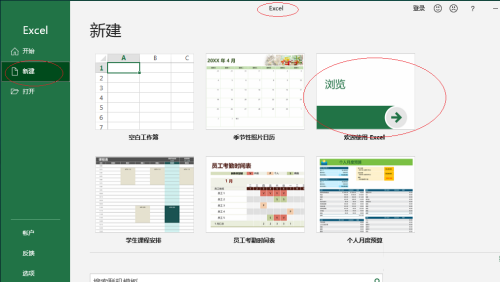
第二步:接着展开功能区选项菜单,如图所示。
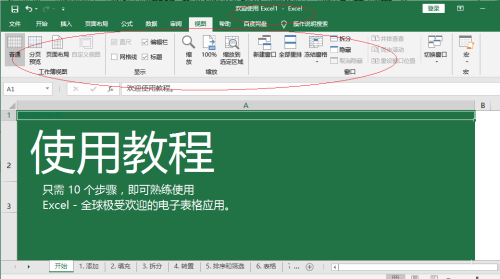
第三步:按需要创建工作簿文档,如图所示。

第四步:点击左侧"文件|选项"图标,如图所示。
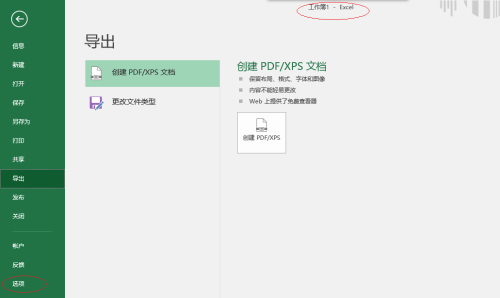
第五步:弹出"Excel 选项"对话框,勾选"高级|显示|显示函数屏幕提示"复选框,如图所示。
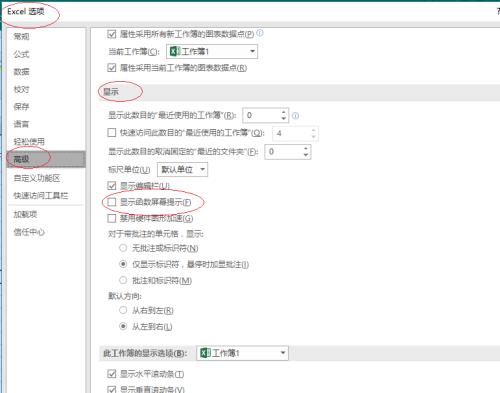
第六步:编辑栏输入部分函数公式"=AVERAGE(",如图所示。
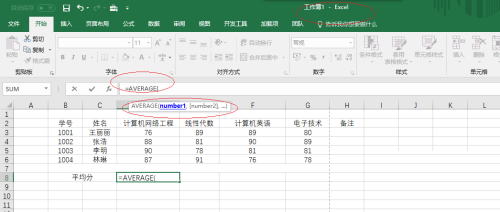
第七步:完成启用函数屏幕提示的操作,如图所示。
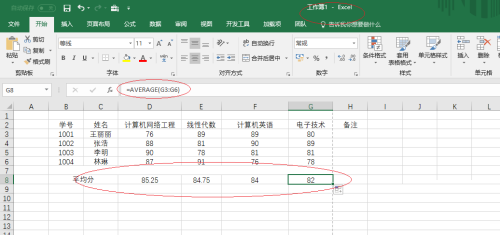
- Win7忘记开机密码怎么办?Win7忘记开机密码解决教程
- Win10系统电脑显示正在配置windows升级卡住了怎么解决?
- Win10声卡驱动显示正常但就是没有声音怎么办?
- Win7win键没有反应怎么办?Win7win键没有反应的解决方法
- 笔记本电脑屏幕倒过来了怎么处理?
- Win10电脑以太网属性打开是空白的怎么办?
- Win10系统电脑怎么使用自带的录屏功能?
- Win10系统怎么样?Windows用户要不要安装Win10系统?
- Win10无法在dll中找到入口点怎么办?
- 盗版的win7系统怎么升级Win10系统?
- 谷歌浏览器下载了打不开怎么办?
- Win10网页打不开DNS配置出现临时错误怎么解决?
- Win10电脑怎么还原系统?Win10还原系统详细教程
- Win10系统怎么改装Win7系统?Win10改装win7详细教程
- Win10文件资源管理器卡死未响应如何解决?
- Win10找不到ctfmon.exe了怎么办?怎么恢复ctfmon.exe程序?
- 《幻兽帕鲁》天坠之地更新公告 0.4.11版本更新了哪些内容
- Win10电脑怎么关闭数字签名?Win10关闭数字签名方法
- 《幻兽帕鲁》天坠之地地图位置分享 新地图在哪
- 怎么查看缩水U盘?缩水U盘检测
- Win10怎么退出磁贴桌面?Win10退出磁贴桌面模式的方法
- Win10电脑的分辨率要怎么调整?Win10分辨率设置方法
- U盘损坏后怎么恢复数据?U盘损坏恢复教程
- WIn10系统回收站不见了怎么办?回收站恢复教程
- 回收站在什么位置?回收站在C盘什么位置?
- Win10控制面板中没有语言选项怎么办?
- Win10蓝屏错误代码0xc0000001怎么修复?
- Win10的教育版怎么改成专业版?Windows教育版怎么变成专业版?
- 电脑任务管理器的快捷键是什么?
- Win10补丁安装失败怎么处理?Win10补丁安装失败处理方法